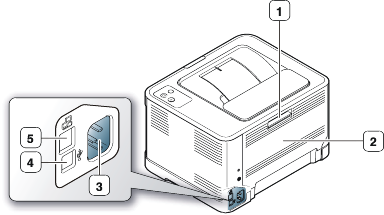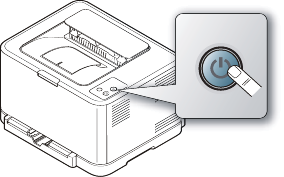Тази глава представя общ преглед на вашето устройство.
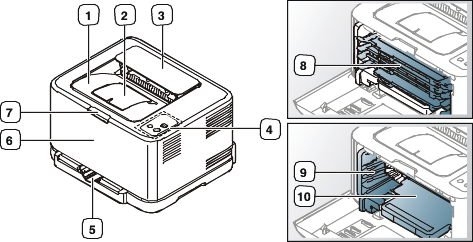
Тази илюстрация може да се различава от вашето устройство в зависимост от модела.
|
1 |
Изходна тава (с лицето надолу) |
6 |
Преден капак |
|
2 |
Изходна поставка |
7 |
Функционален бутон на преден капак |
|
3 |
Горен капак |
8 |
Тонер касети |
|
4 |
Контролен панел |
9 |
Контейнер за отпадъчния тонер |
|
5 |
Табла |
10 |
Модул за изображения |
Тази илюстрация може да се различава от вашето устройство в зависимост от модела.
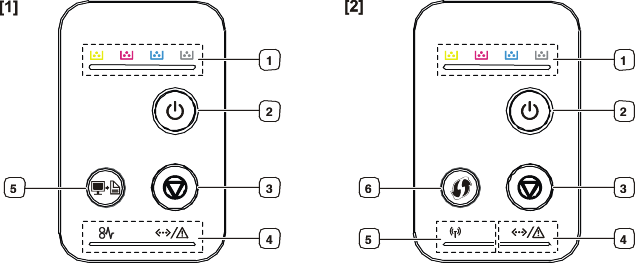
[1] CLP-320(K)/CLP-321/CLP-325(K)/ CLP-326/CLP-320N(K)/CLP-321N
|
1 |
Индикатори за тонера |
Показва състоянието на всяка от тонер касетите (Вижте Индикатори за състояние/тонер). |
|
2 |
Бутон за захранването |
С този бутон също така можете да включвате и изключвате захранването (Вижте Бутон за захранването). |
|
3 |
Бутон за отказ |
Спира работата в произволен момент и дава достъп до още функции (Вижте Бутон за прекъсване). |
|
4 |
Индикатор за състояние |
Показва статуса на устройството (Вижте Индикатори за състояние/тонер). |
|
5 |
Бутон за печат на екрана [a] |
Отпечатва екрана, който е показан на монитора (Вижте Бутон Печат на екрана). |
|
Демонстрационен печат [b] |
Отпечатва страница за демонстрация (Вижте Бутон за демонстрационен печат). |
|
|
[a] само CLP-320(K)/CLP-321/CLP-325(K)/ CLP-326. [b] само CLP-320N(K)/CLP-321N. |
||
[2] CLP-325W(K)
|
1 |
Индикатори за тонера |
Показва състоянието на всяка от тонер касетите (Вижте Индикатори за състояние/тонер). |
|
2 |
Бутон за захранването |
С този бутон също така можете да включвате и изключвате захранването (Вижте Бутон за захранването). |
|
3 |
Бутон за отказ |
Спира работата в произволен момент и дава достъп до още функции (Вижте Бутон за прекъсване). |
|
4 |
Индикатор за състояние |
Показва състоянието на устройството (Вижте Индикатори за състояние/тонер). |
|
5 |
Индикатор за безжична връзка |
Показва състоянието на безжичната мрежа. Когато индикаторът свети, устройството е свързано безжично (Вижте Индикатор за безжична връзка). |
|
6 |
WPS бутон |
Ако вашата точка за безжичен достъп поддържа WPS (Wi-Fi Protected Setup™), можете лесно да конфигурирате безжичната връзка с мрежата без компютър (Вижте Настройка на безжична мрежа чрез бутона WPS). |
Цветът на светодиодите показва текущото състояние на устройството.
|
Индикатор |
Състояние |
Индикатори за тонера |
Описание |
|---|---|---|---|
|
Онлайн/Грешка ( |
Изкл. |
Не свети нито един индикатор |
Устройството е в режим “офлайн”. |
|
Плътно зелено |
Не свети нито един индикатор |
Устройството е онлайн и може да получава информация от компютър. |
|
|
Бавно примигване в зелено |
Не свети нито един индикатор |
Когато индикаторът за състояние примигва бавно в зелено, устройството получава данни от компютъра. |
|
|
Бързо примигване в зелено |
Не свети нито един индикатор |
Когато зеленият индикатор за състояние започне да примигва бързо в зелено, устройството отпечатва данни. |
|
|
Плътно зелено |
Съответният индикатор примигва в червено |
Всички тонер касети са почти напълно изразходвани. |
|
|
Съответният индикатор примигва последователно |
Устройството се подготвя за работа. |
||
|
Плътно червено |
Не свети нито един индикатор |
|
|
|
Съответният индикатор свети в плътно червено |
|
||
|
Примигване в червено |
Съответният индикатор свети в плътно червено |
|
|
|
Засядане ( |
Оранжев индикатор |
Не свети нито един индикатор |
Има задръстване с хартия (Вижте Почистване на засядане на хартия). |
|
[a] Предвиденият срок на експлоатация на касетата означава очакван или изчислен срок и показва средния брой разпечатки, определен в съответствие с ISO/IEC 19798. Броят на страниците може да се повлияе от работната среда, интервала на печат, типа и размера на носителя. В касетата може да има останало известно количество тонер дори след като червеният индикатор светне и принтерът спре да печата. |
|||
![[Warning]](../common/warning.png)
|
|
|
Samsung не препоръчва използването на тонер касети, които не са оригинални и не са с марката Samsung – например повторно пълнени или втора употреба. Samsung не гарантира качеството на тонер касети, които не са произведени от Samsung. Обслужване или поправка в резултат на употреба на тонер касети, които не са произведени от Samsung, няма да бъде покрито от гаранцията на устройството. |
![[Note]](../common/note.png)
|
|
|
Всички грешки при печат се появяват в програмния прозорец на Smart Panel. Ако проблемът все още е налице, свържете се със сервиза (Вижте Използване на програмата Smart Panel). |
|
Индикатор за състояние на безжична връзка |
Описание |
|
|---|---|---|
|
Синьо |
Изкл. ( |
Няма връзка с безжичната мрежа. |
|
Вкл. ( |
Връзката с безжична мрежа е осъществена. |
|
|
Примигва бавно ( |
Устройството започва да се свързва с безжична мрежа. |
|
|
Примигва бързо ( |
|
|
 (само за CLP-320(K)/CLP-321/CLP-325(K)/ CLP-326)
(само за CLP-320(K)/CLP-321/CLP-325(K)/ CLP-326)
Като натиснете бутона ( ), можете да извършите следните функции.
), можете да извършите следните функции.
|
Функция |
Описание |
|---|---|
|
Отпечатване на активния прозорец |
Натиснете този бутон и зеленият индикатор ще започне да примигва. Освободете бутона, когато зеленият индикатор спре да примигва. |
|
Отпечатване на целия екран на монитора |
Натиснете този бутон и зеленият индикатор ще започне да примигва. Освободете бутона, докато индикаторът все още примигва. |
![[Note]](../common/note.png)
|
|
|
 (само за CLP-320N(K)/CLP-321N)
(само за CLP-320N(K)/CLP-321N)
Отпечатва демонстрационна страница при натискане само на този бутон. Отпечатаната страница показва възможностите за качество на цветния печат и цялостните печатни характеристики на устройството.

Като натиснете бутона ( ), можете да извършите следните функции.
), можете да извършите следните функции.
|
Функция |
Описание |
|---|---|
|
Отпечатване на демонстрационна страница (само CLP-325W(K)) |
В режим на готовност натиснете и задръжте този бутон за около 2 секунди, докато индикаторът за състояние започне да примигва бавно и спре (ВижтеОтпечатване на демонстрационна страница). |
|
Отпечатване на страници с конфигурацията |
В режим на готовност натиснете и задръжте този бутон за около 5 секунди, докато индикаторът за състояние започне да примигва бързо и спре (ВижтеОтпечатване на отчет за устройството). |
|
Отмяна на печатно задание |
Натиснете бутона ( |
 (само CLP-325W(K))
(само CLP-325W(K))
Тази функция автоматично разпознава кой WPS (Wi-Fi Protected Setup™) режим използва вашата точка за достъп. Като натиснете бутон на безжичния LAN рутер / точка за достъп и устройството, можете да настроите безжичната мрежа и настройките за защита (Вижте Настройка на безжична мрежа чрез бутона WPS).

Този бутон трябва да се използва за включване/изключване на устройството.